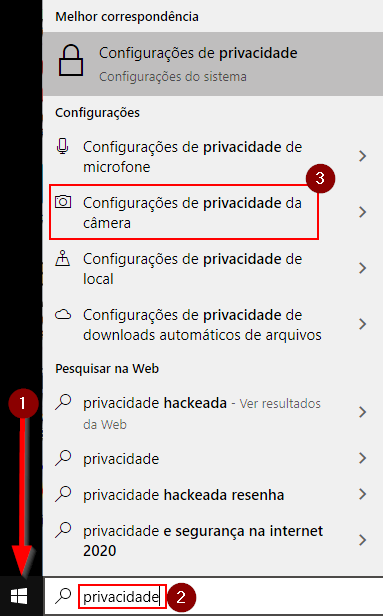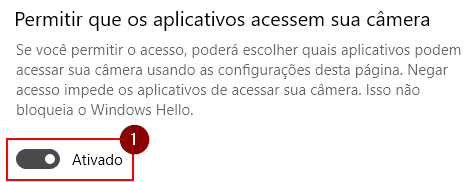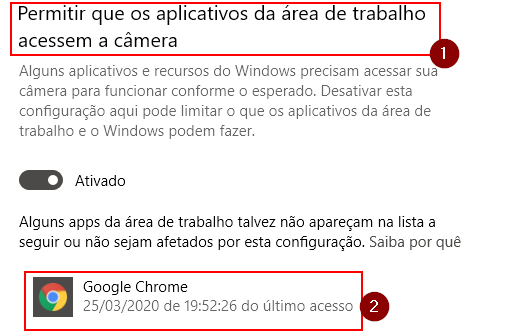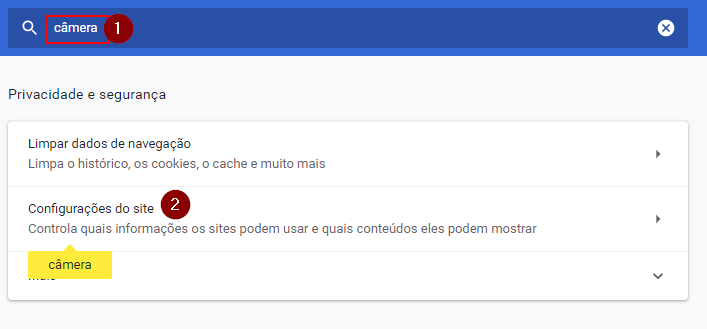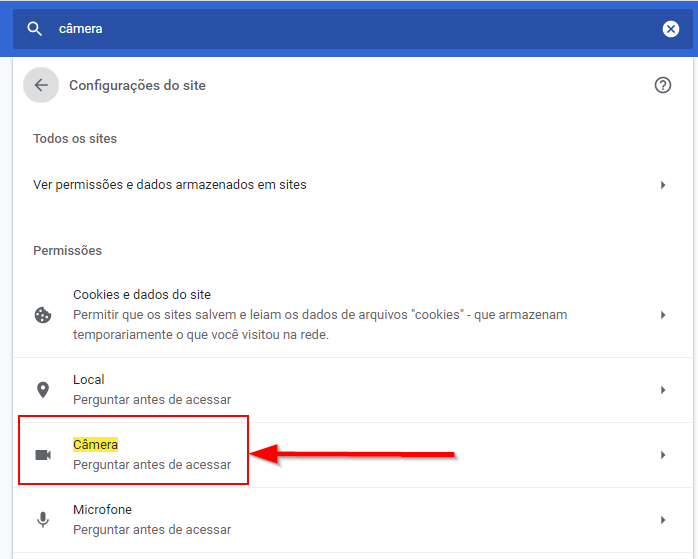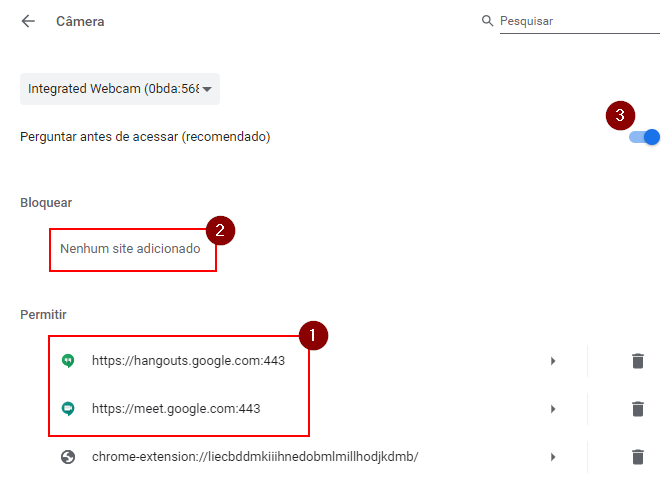Câmera não ativa
Ir para navegação
Ir para pesquisar
Esta instrução demonstra como o acadêmico deve proceder quando o microfone não ativa no Google Meet.
- Clique na tecla Windows para abrir o menu inicial (1), na guia de pesquisa (2) escreva privacidade, localize as configurações de privacidade da câmera (3).
- Deixe marcado como ativado conforme a imagem
- Role a barra de rolagem ate encontrar o menu (1) e identifique se teu navegador está nesta lista (2).
- Caso não estiver, abra seu navegador e na barra de endereços digite chrome://settings/ e pressione enter.
- Digite câmera conforme (1) e selecione a opção configurações do site (2).
- Clique na opção Câmera.
- Verifique se o Meet e o Hangouts estão na lista de aplicativos permitidos (1), se não está na lista de bloqueados (2). Caso estiver na lista (1) e não estiver na lista (2) e mesmo assim não funcionar, desabilite a opção perguntar antes de acessar (3).